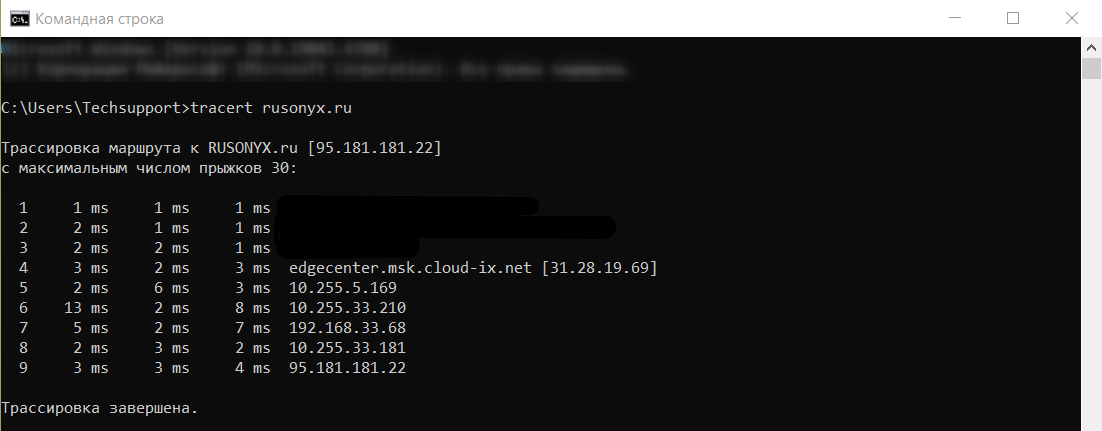База знаний: Сервер без Забот
|
Как делать и анализировать трассировку
Опубликовано Игорь Чередниченко on 26 July 2012 14:21
|
|
|
Как анализировать качество связи между локальным компьютером и сервером.
В поиске наберите CMD и откройте программу.
Если у вас Windows версии 8.1 и ниже, тогда нажмите "Пуск" => "Выполнить" и в открывшемся окне введите cmd.
Откроется черное окно с мигающим курсором – это командная строка.
Для начала проверьте доступность сетевой инфраструктуры. Для этого используем утилиту ping. Наберите эту команду в командной строке и нажмите enter.
На скриншоте видно отсутствие потери пакетов и время приёма-передачи.
Для более углублённой диагностики используем команду tracert. Утилита трассировки маршрута до заданного узла TRACERT.EXE является одним из наиболее часто используемых инструментов сетевой диагностики. Основное её назначение - получить цепочку узлов, через которые проходит IP-пакет, адресованный конечному узлу, имя или IP-адрес которого задаётся параметром командной строки.
Наберите в командной строке tracert адрес_сервера, например: tracert rusonyx.ru
Мы произвели отправку пакетов к нашему серверу, который указали (это может быть как IP-адрес, так и доменное имя). При этом пакеты проходят через все промежуточные узлы между локальным компьютером и VPS. Результат выполнения команды показал нам промежуточные узлы и время их отклика. На участках маршрута, где время отклика минимально, передача осуществляется без помех, а там, где время отклика больше некоторого стандартного значения, мы получаем результат "Превышен интервал ожидания для запроса", что является потерей пакета. Таким образом можно установить, в каком месте маршрута находится проблема. | |
|
|